
Pâques
Ce tutoriel est la propriété de Aurelia Graphic , il est interdit de le distribuer sur un forum ou dans un groupe sans mon autorisation Tutoriel protégé par Vous pouvez changer les tubes , sans changer l'esprit du tuto (Ne pas mettre de tube pin up, cookies , ni de tube sexy sur ce tuto, merci ) |
Ce tuto a été traduit en italien par Xena Création.

Ce tag est mon 161ème tuto
Factory Gallery C à mettre dans unlimited 2
SimpleDu matériel
Le tube du poussin est de Guismo et le tube du lapin de Candice.B1
Ouvrir une image transparente de 750 par 550
2
Mettre en avant plan la couleur FBCF24 et en arrièe plan du blanc.
3
Préparer un degradé halo
Remplir votre image avec votre dégradé
4
Réglage; flou gaussien à 5
5
Filtre factory gallery C
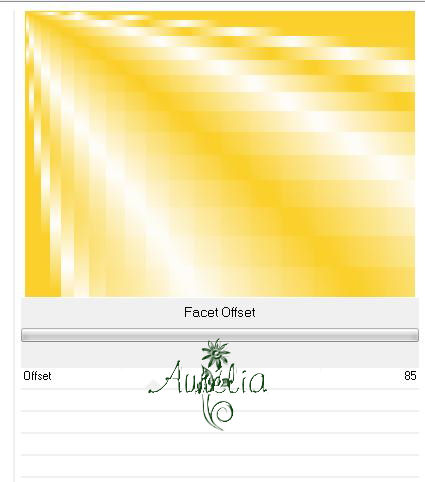
6
Calques , nouveau calque
Sélectionner tout
7
Prendre l'image awe071f3, copier coller dans la sélection;
8
Effet d'image mosaique sans jointure
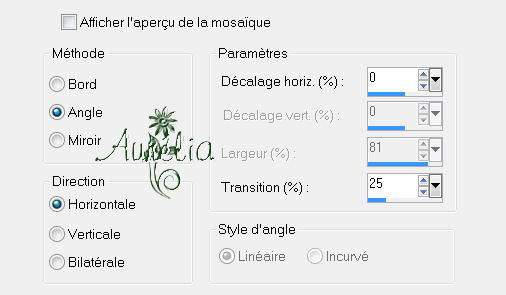
9
Mode calque luminance héritée
10
palette des calques 30%
11
Effet de bord accentuer davantage.
12
Prendre le tube lapin _1byc.Candiice.B, redimensionner à 85% tous les calques décochés
Placer en bas à droite.
13
Effet 3D ombre portée
14
Prendre le tube Calguisesater7310, copier coller comme un nouveau calque
placer en bas à droite, faire la même ombre portée.
15
Prendre le tube fleursblanches, copier coller comme un nouveau calque
Bien placer.
16
Avec la police Vivaldi couleur a08208 en arrière plan , écrivez Joyeuses Pâques.17
Vérifier que tout est à votre gout et fusionner tous aplatir.
18
Sélectionner tout19
Effet 3D découpe

Refaire avec -5
20
Image ajouter des bordures de 2 blanche
21
Image, ajouter des bordures de 2 noires
22
Image, ajouter des bordures de 2 blanches
Copier votre travail
23
Image ajouter des bordures de 30 de couleur contrastante, sélectionner avec la baguette magique
Coller dans la sélection
24
Effet simple Blintz
25
Flou gaussien à 5
26
Effet graphic plus cross shadows par défaut
27
Effet pentacom Jean par défaut
28
Désélectionner29
Image ajouter des bordures de 2 blanche
30
Image, ajouter des bordures de 2 noires
31
Image, ajouter des bordures de 2 blanches
32
Ajouter le tube w_aurelia, ceci pour respecter mon travail
33
Signez votre créa.
Voilà vous avez terminé, merci d'avoir fait ce tuto.
Aurélia Graphic 2 avril 2012
***********************************************************************************************************************************************************
Si vous faites une réalisation de ce tuto je peux l'exposer ici.

Merci Flomejo


